如何检查 Windows 11 错误日志
哈喽!大家好,很高兴又见面了,我是golang学习网的一名作者,今天由我给大家带来一篇《如何检查 Windows 11 错误日志》,本文主要会讲到等等知识点,希望大家一起学习进步,也欢迎大家关注、点赞、收藏、转发! 下面就一起来看看吧!
如何检查 Windows 11 中的错误日志?
- 按Windows+S启动搜索菜单,在顶部的文本字段中输入事件查看器,然后单击相关搜索结果。
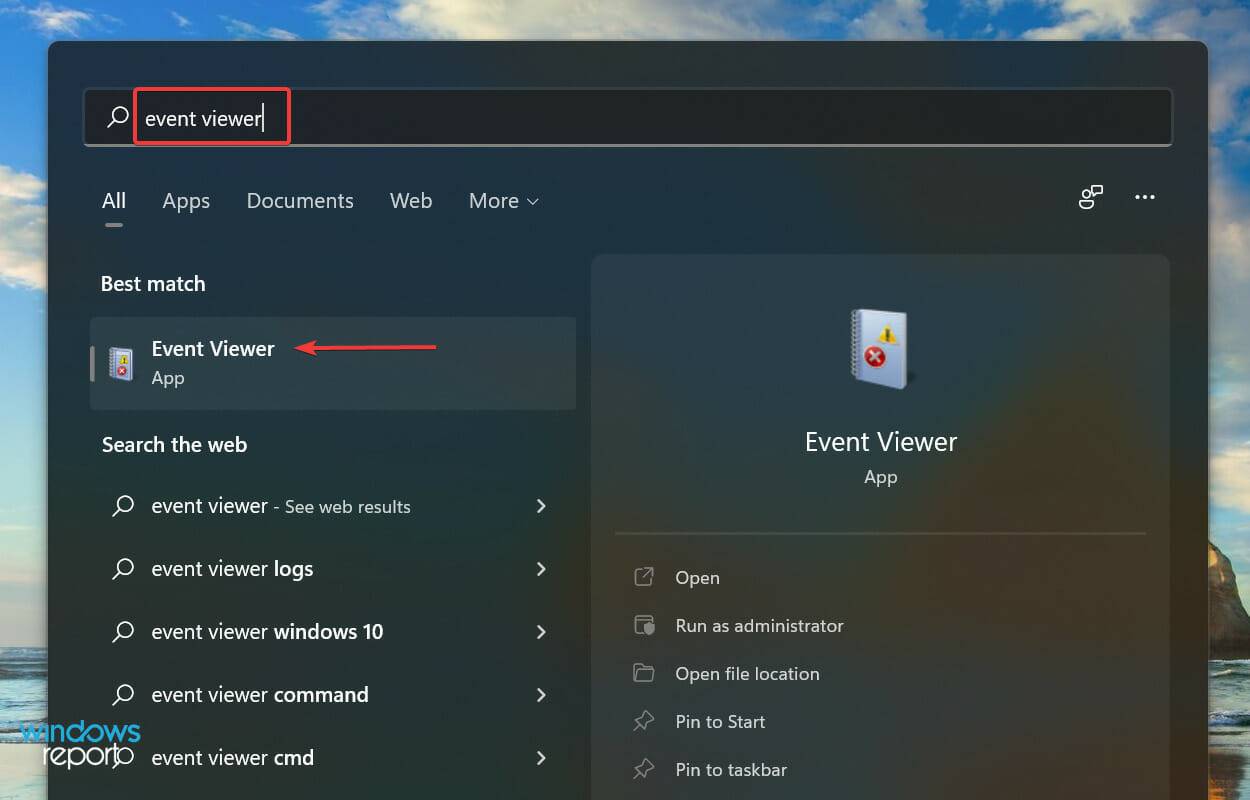
- 双击左侧导航窗格中的Windows 日志。
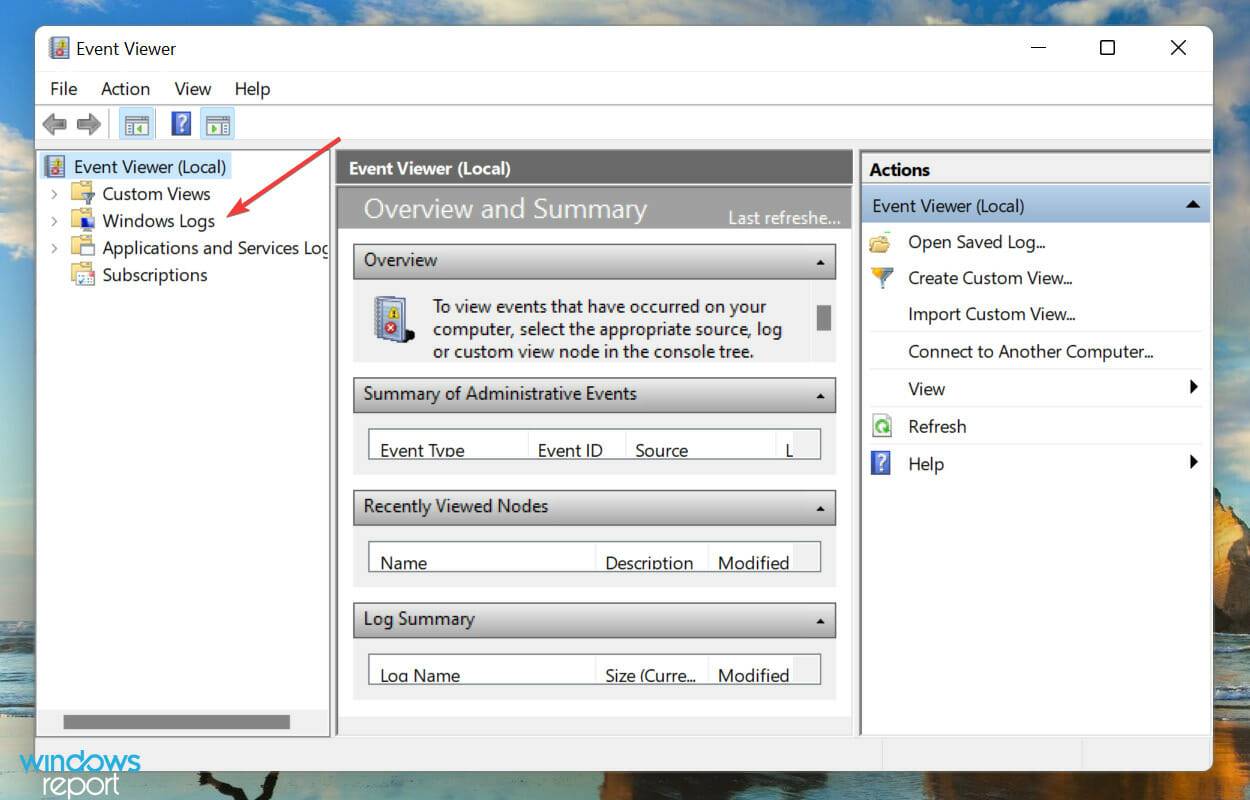
- 您现在将找到五个不同的类别。选择其中任何一个,其下的所有错误日志都会在右侧列出。
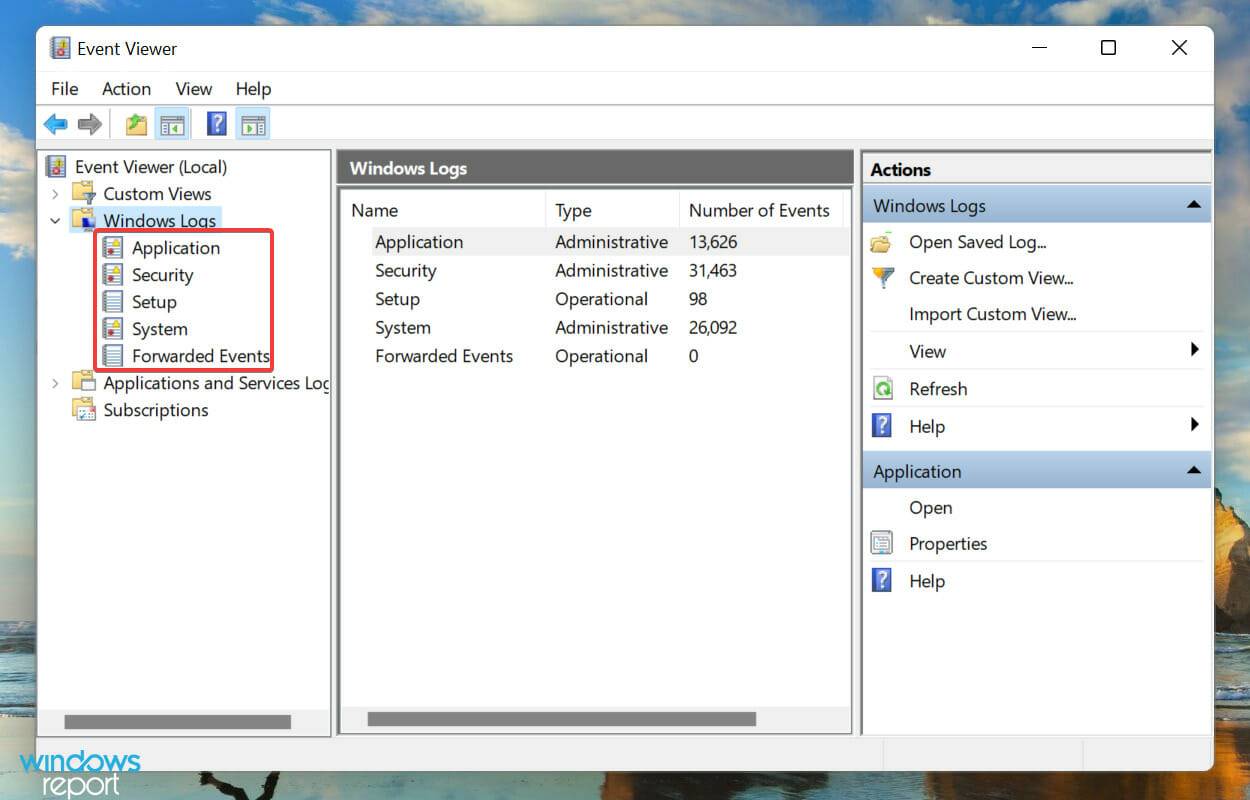
- 现在,单击任何错误日志以查看有关它们的所有相关信息。
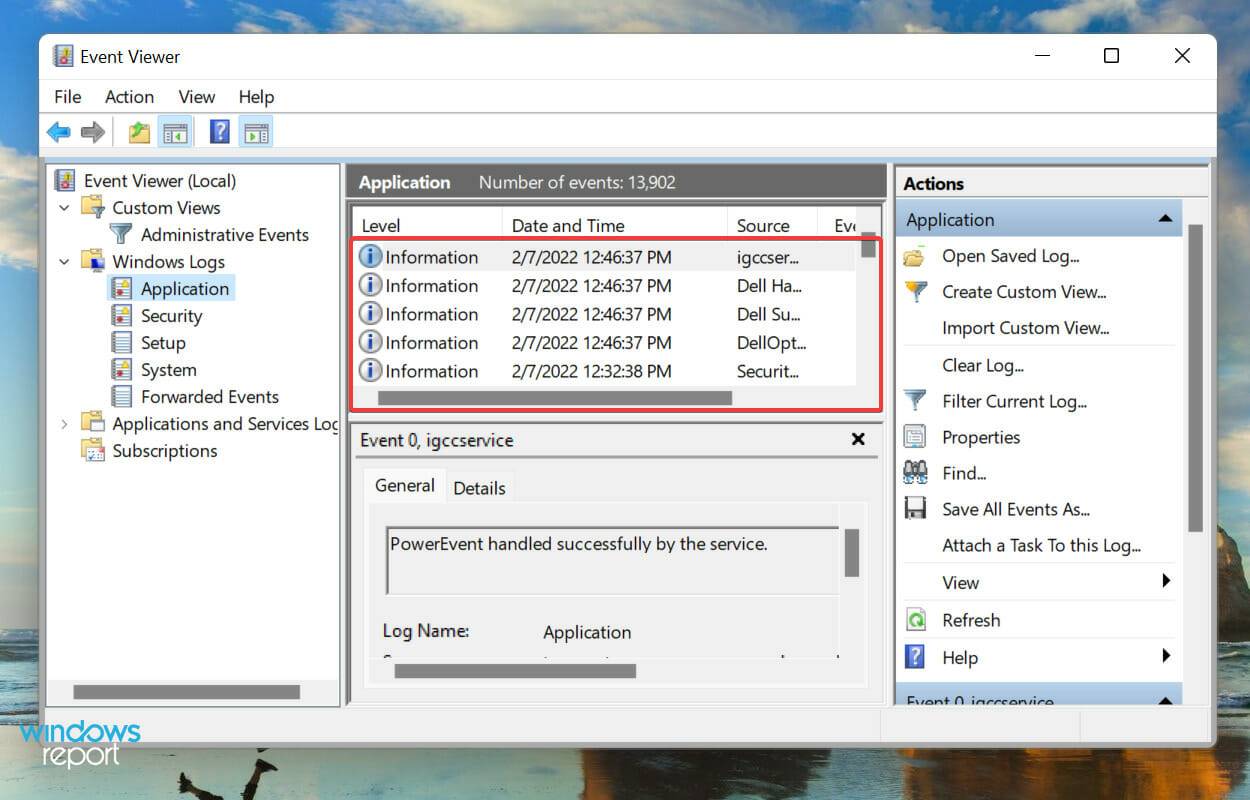
您现在知道如何检查 Windows 11 错误日志,但仅仅知道这还不够。在您真正理解这些日志并利用它们为您带来优势之前,还有很多东西需要了解。
如何理解 Windows 11 错误日志?
查看日志时,一般详细信息和事件 ID 对于识别和消除错误至关重要。除此之外,底部还有一个事件日志在线帮助链接,它可能会提供一些有价值的见解。
例如,当设备的相关驱动程序无法加载时,这是一个 Windows 11 错误日志。
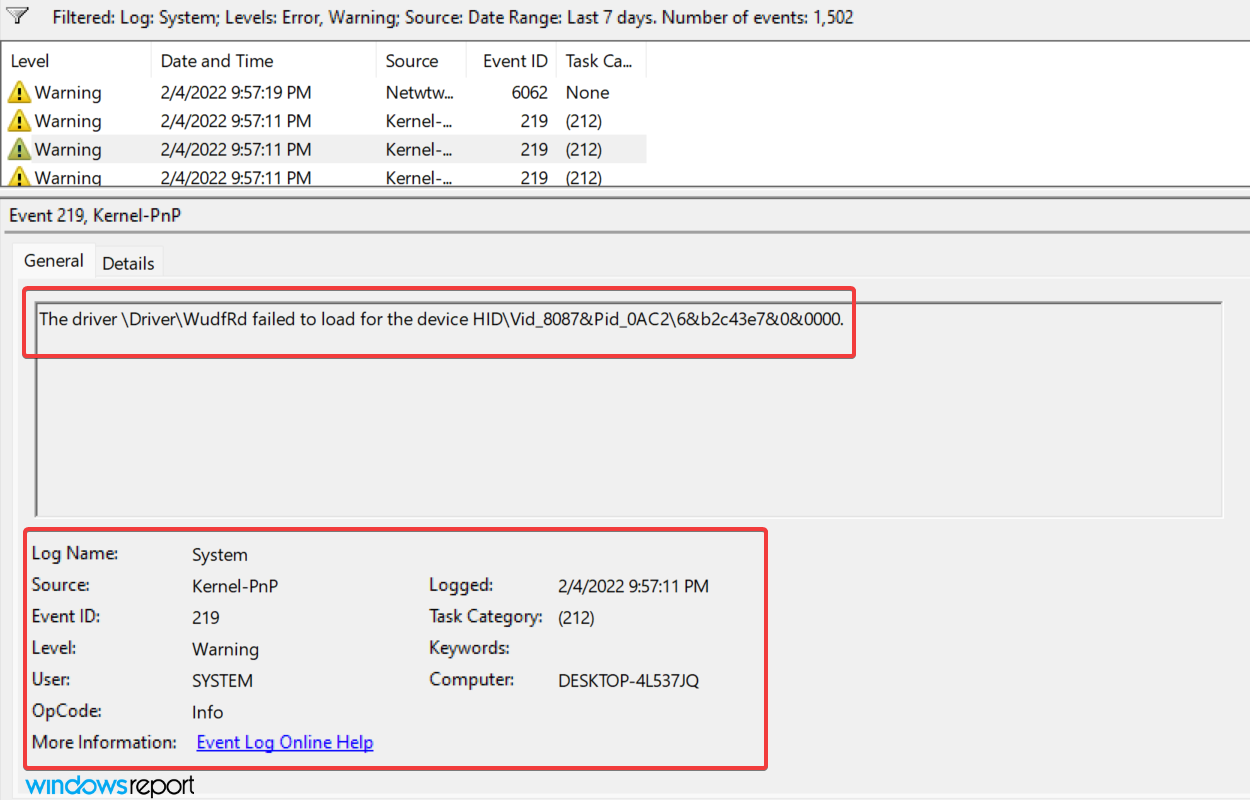
您是否能够确定哪个驱动程序发生故障或它所针对的设备?可能不是,我们最初也不是。但是 219事件 ID帮助找到了大量信息以及问题的相关修复。
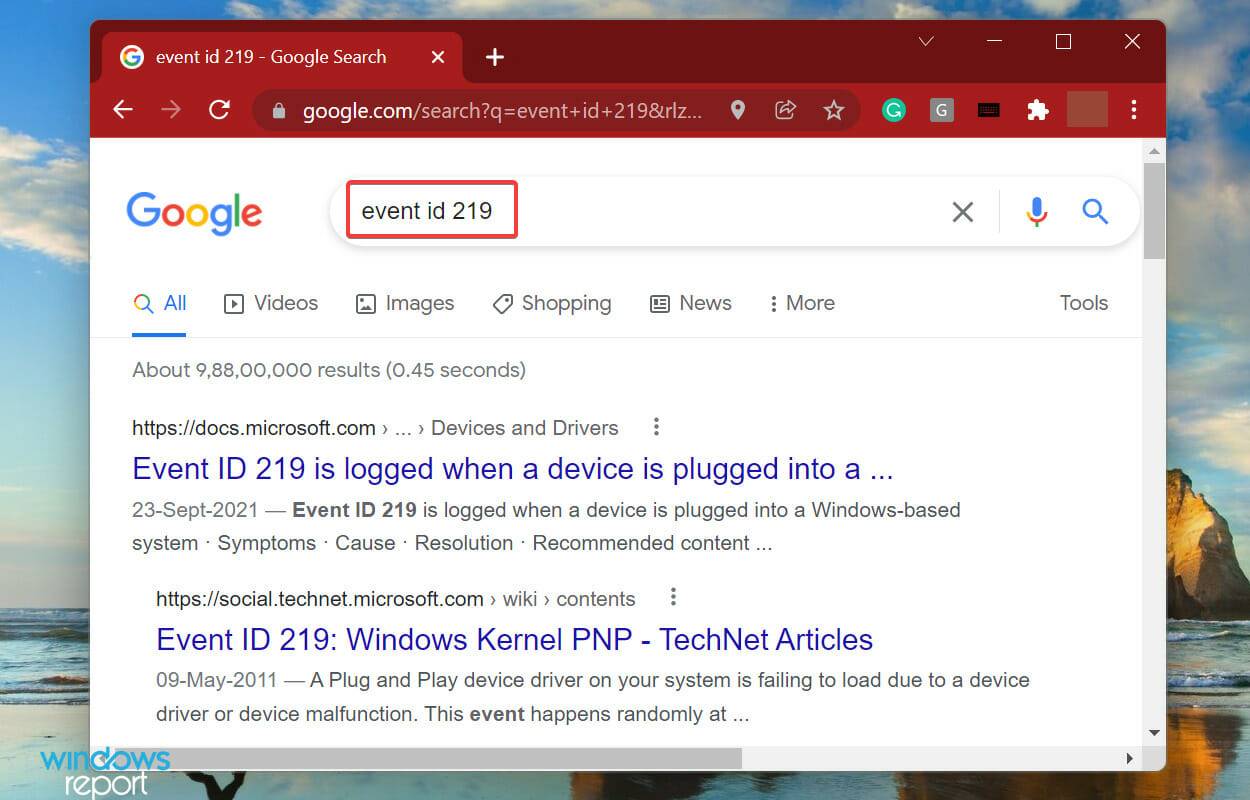
我们刚刚在 Google 上搜索了这个事件 ID,结果很多。从不太了解到找出确切的原因和修复,我们只用了几分钟。但这需要正确理解 Windows 11 错误日志。
但是,重要的是要在这里提到并非所有错误日志都具有描述性。有些人可能有一些你无法理解或过度使用行话的东西。无论如何,一个简单的谷歌搜索就足够了。
有哪些不同类型的错误日志?
当您浏览 Windows 11 错误日志时,基本上有三个重要的类别,称为事件级别,它们被放置在这些类别之下。并且,类别定义了为其创建日志的事件的严重性。这三个类别如下:
- 信息:这些是在操作成功完成时创建的。例如,当加载驱动程序或启动应用程序时没有遇到任何问题。
- 警告:当操作系统发现系统问题时创建这些。这些问题不会构成迫在眉睫的风险,但将来可能会出现问题。例如,如果您的磁盘空间不足,则会创建一个日志。
- 错误:这些表明存在重大问题,但大多数情况下,Windows 也会处理这些问题。例如,如果驱动程序或服务未加载,则会创建错误日志。但是,这些是最关键的。
如果您正在识别 PC 的问题,请忽略信息日志,查看警告日志,但要特别注意归类为错误的日志,因为这些最有可能记录您正在寻找的问题。
当您在 Windows 11 中打开事件查看器时,它将列出所有三个级别,但识别其中一个级别的所有日志将占用您大量时间。这就是过滤错误日志可以帮助您的地方。查看下一部分以了解如何做到这一点。
如何过滤错误日志?
- 打开事件查看器,从左侧导航到特定类别的日志,然后单击右侧的过滤当前日志。
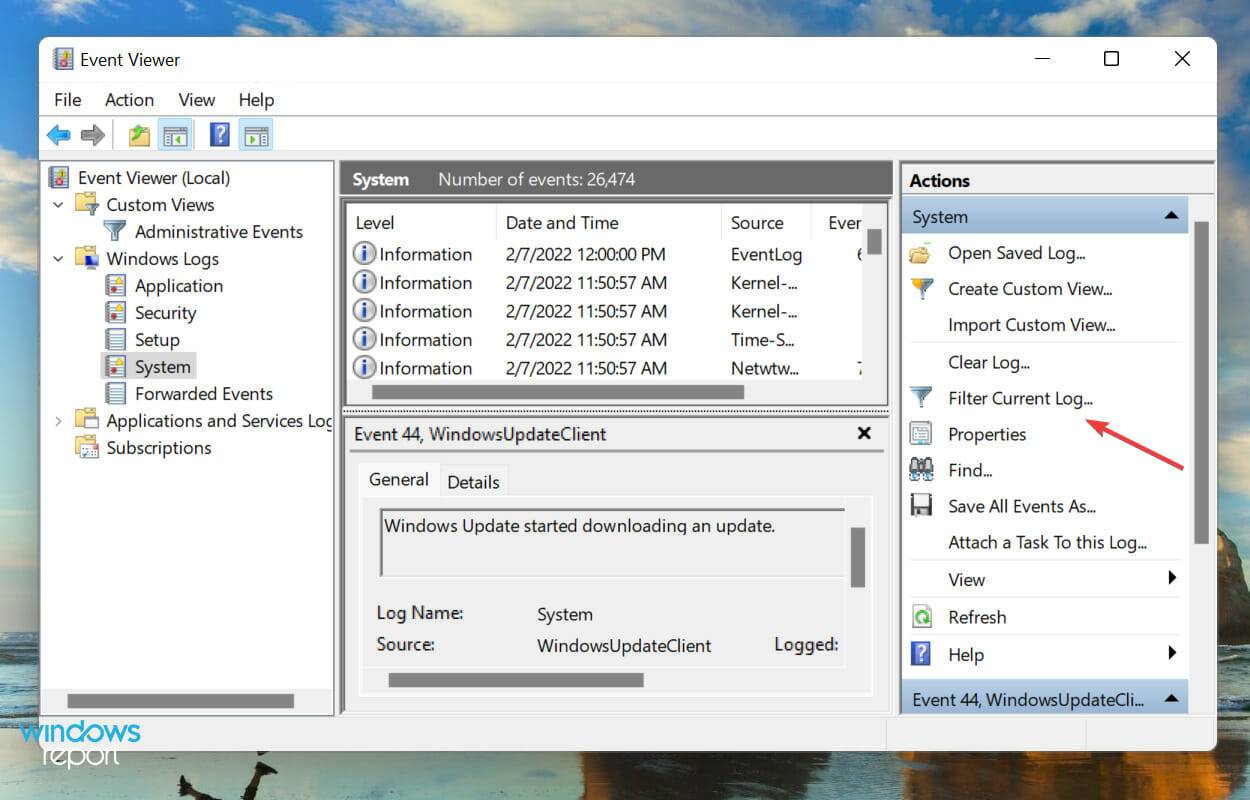
- 接下来,单击Logged下拉菜单以选择要检查日志的持续时间。
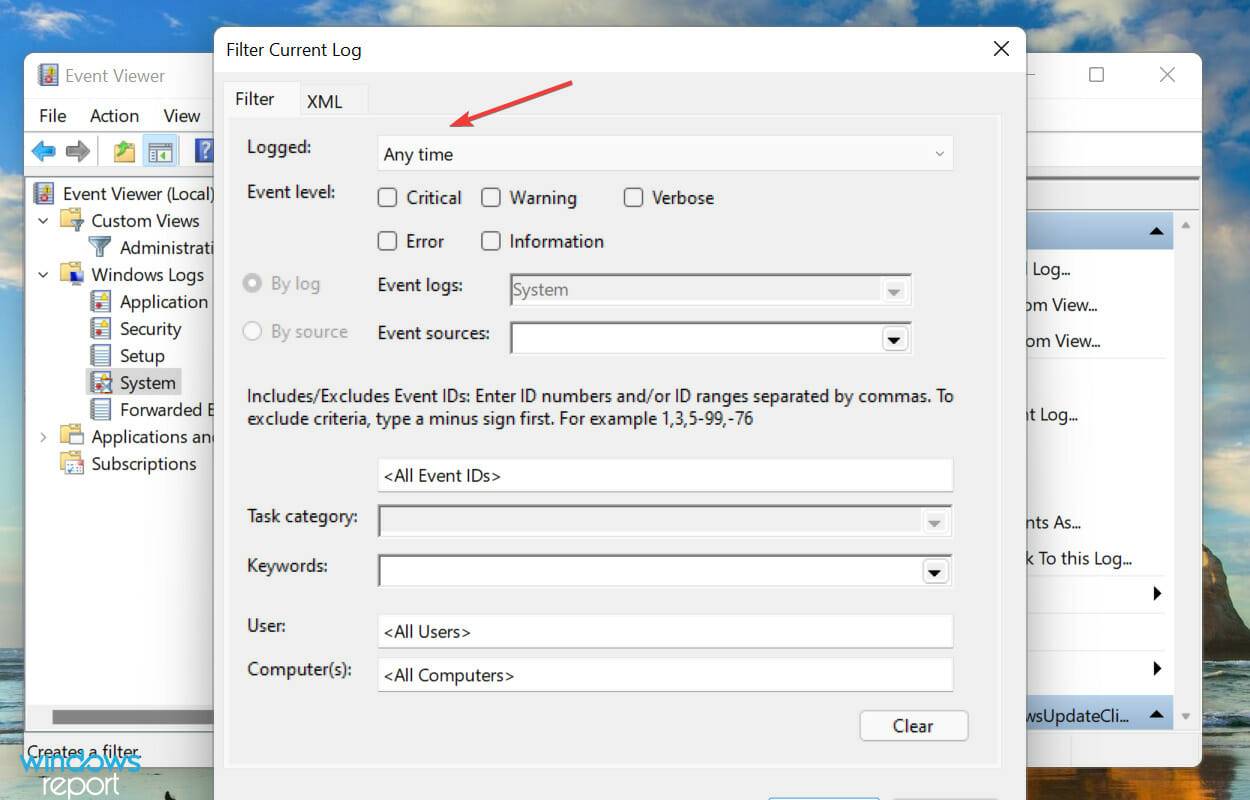
- 现在,从选项列表中选择一个持续时间。您还可以选择最后一个选项来创建自定义范围。
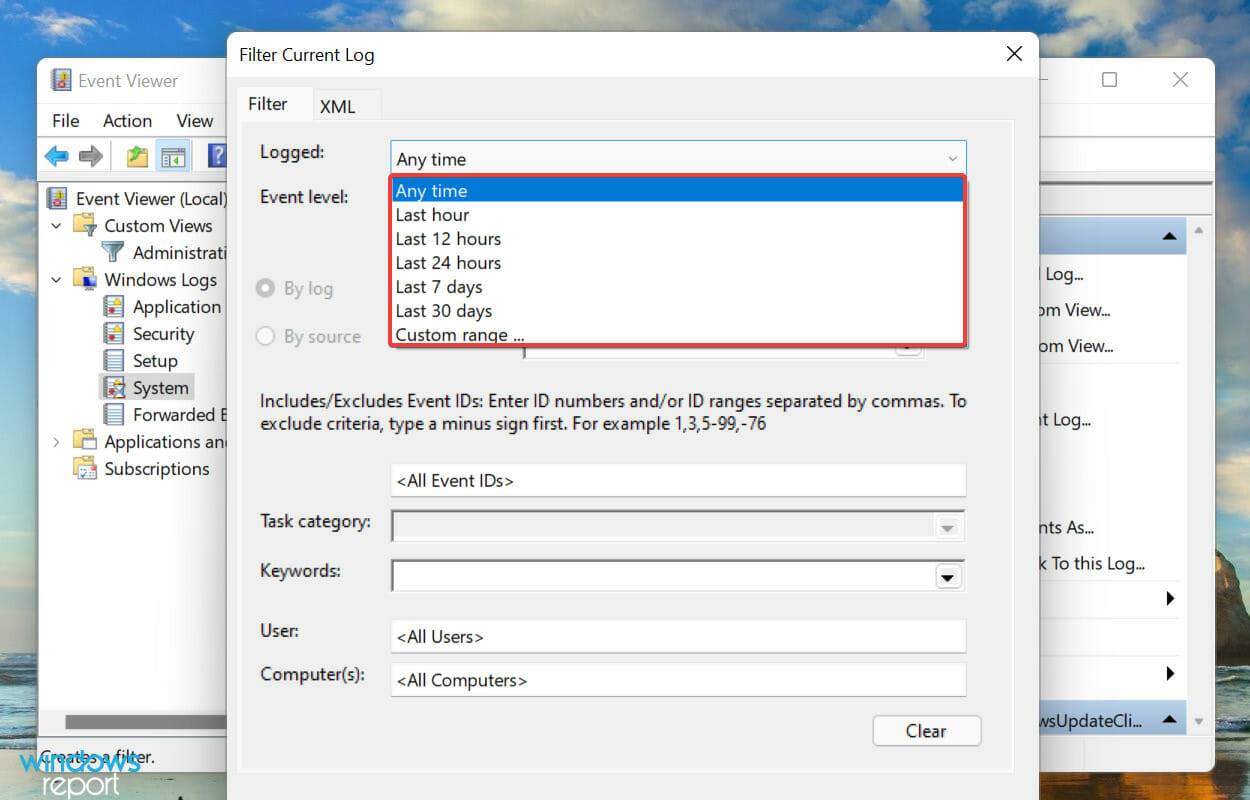
- 完成后,勾选要过滤的事件 级别的复选框。
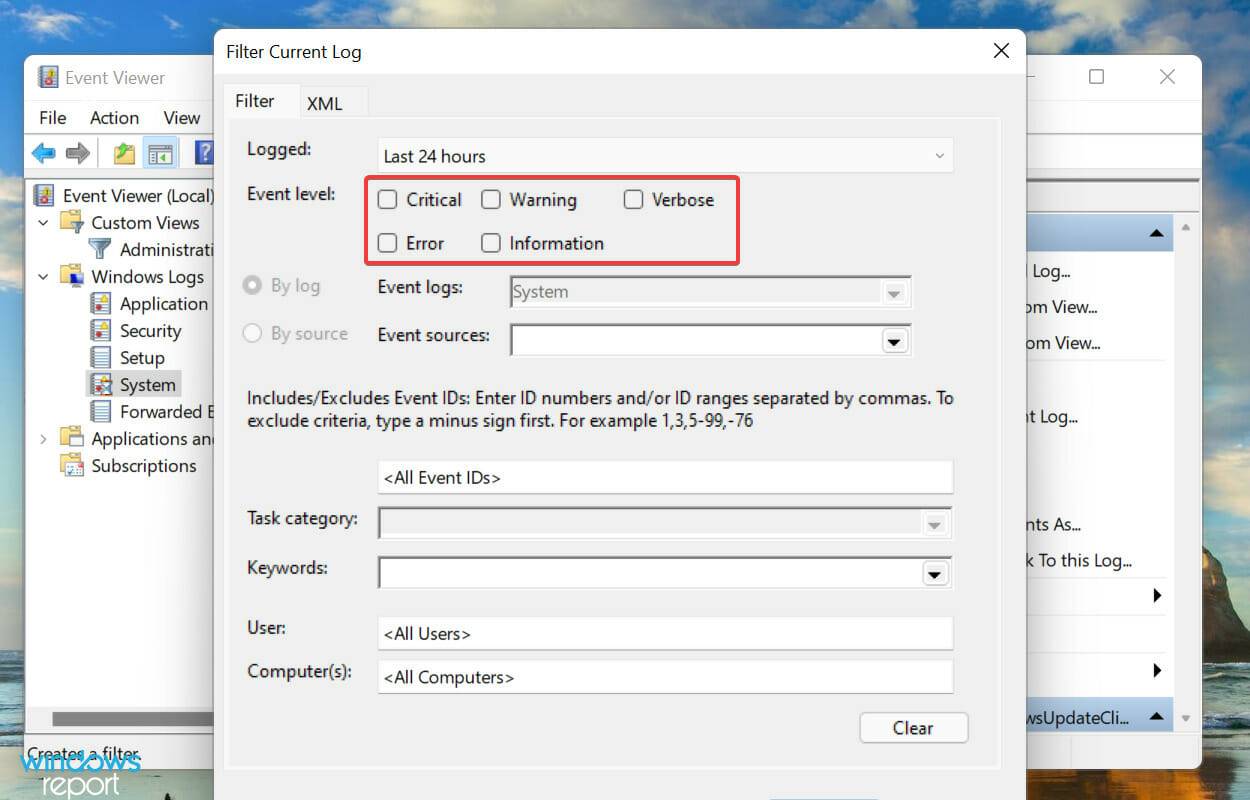
- 最后,单击底部的确定以过滤错误日志。
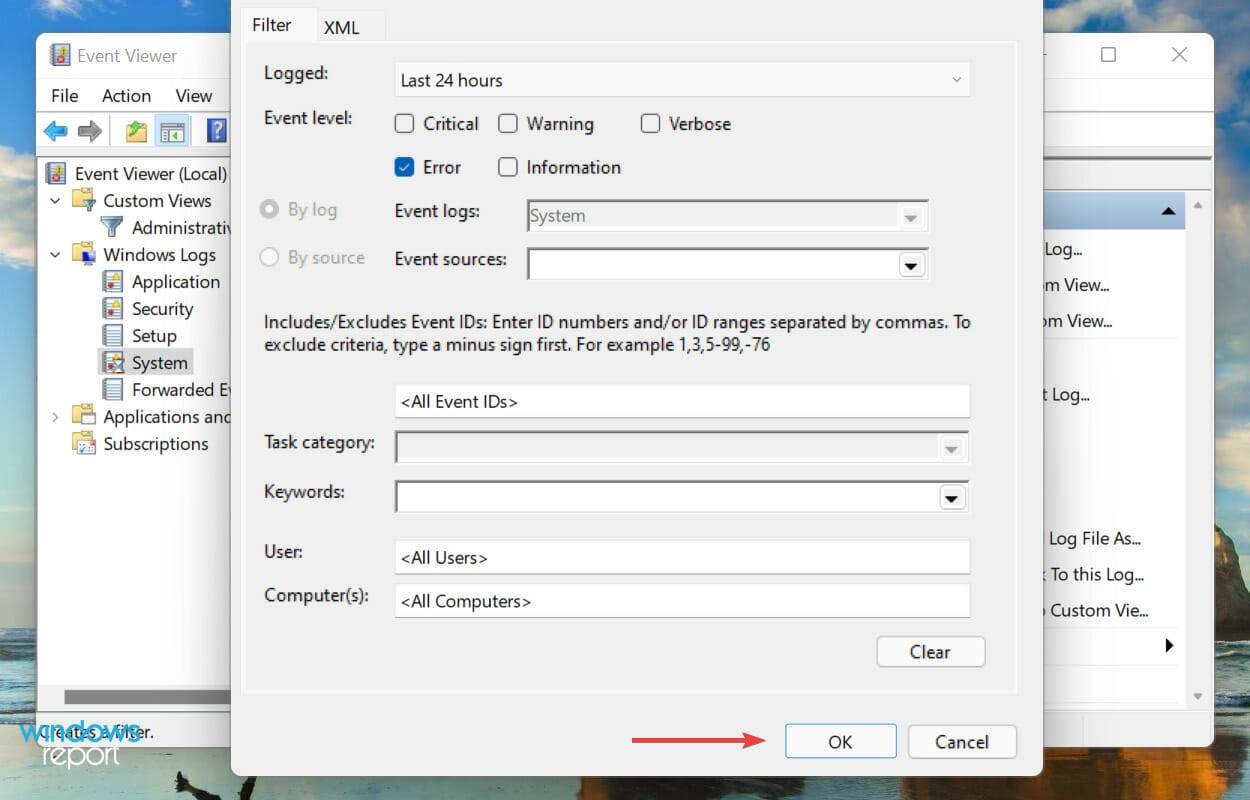
- 现在将列出所选过滤器下的所有错误日志。
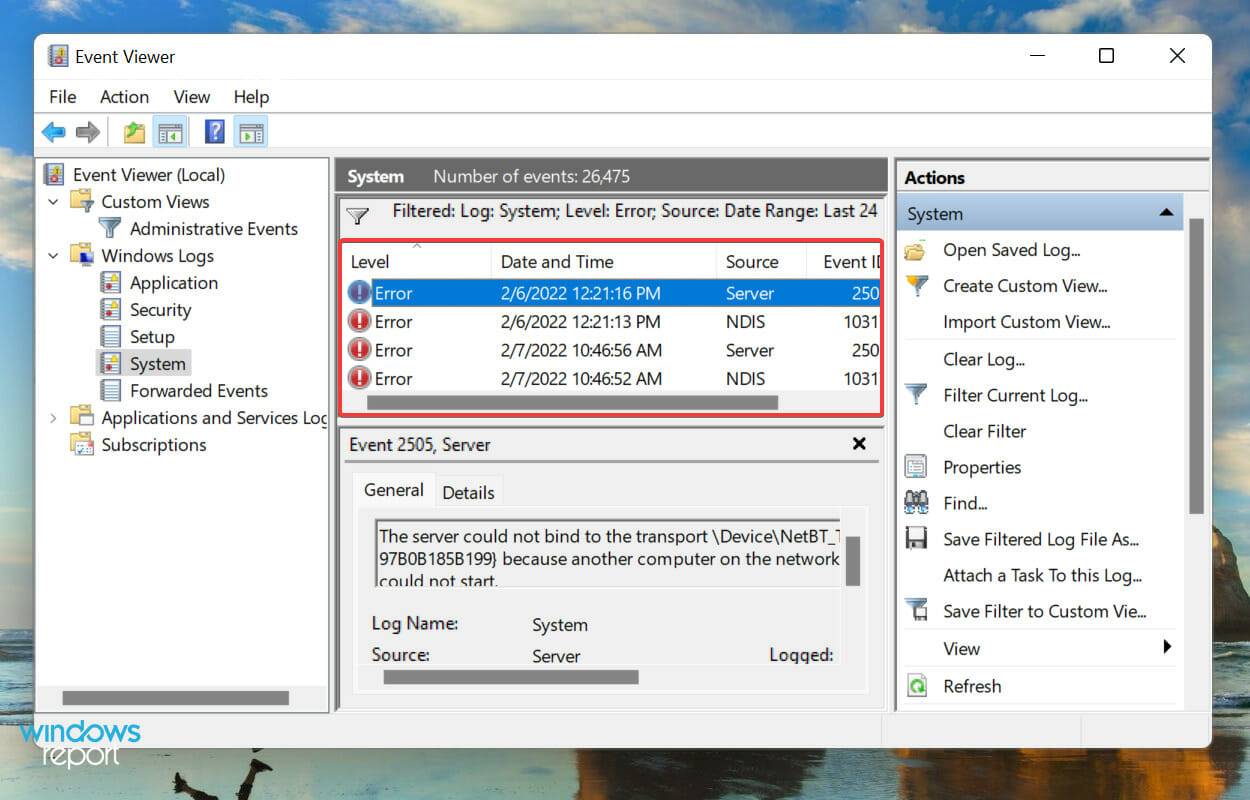
我们选择持续时间为24 小时,级别为错误,并过滤日志。事件查看器随后列出了在此期间创建的四个 Windows 11 错误日志。
如何创建自定义视图来检查 Windows 11 中特定类别和级别的日志?
- 打开事件查看器并单击右侧的创建自定义视图。
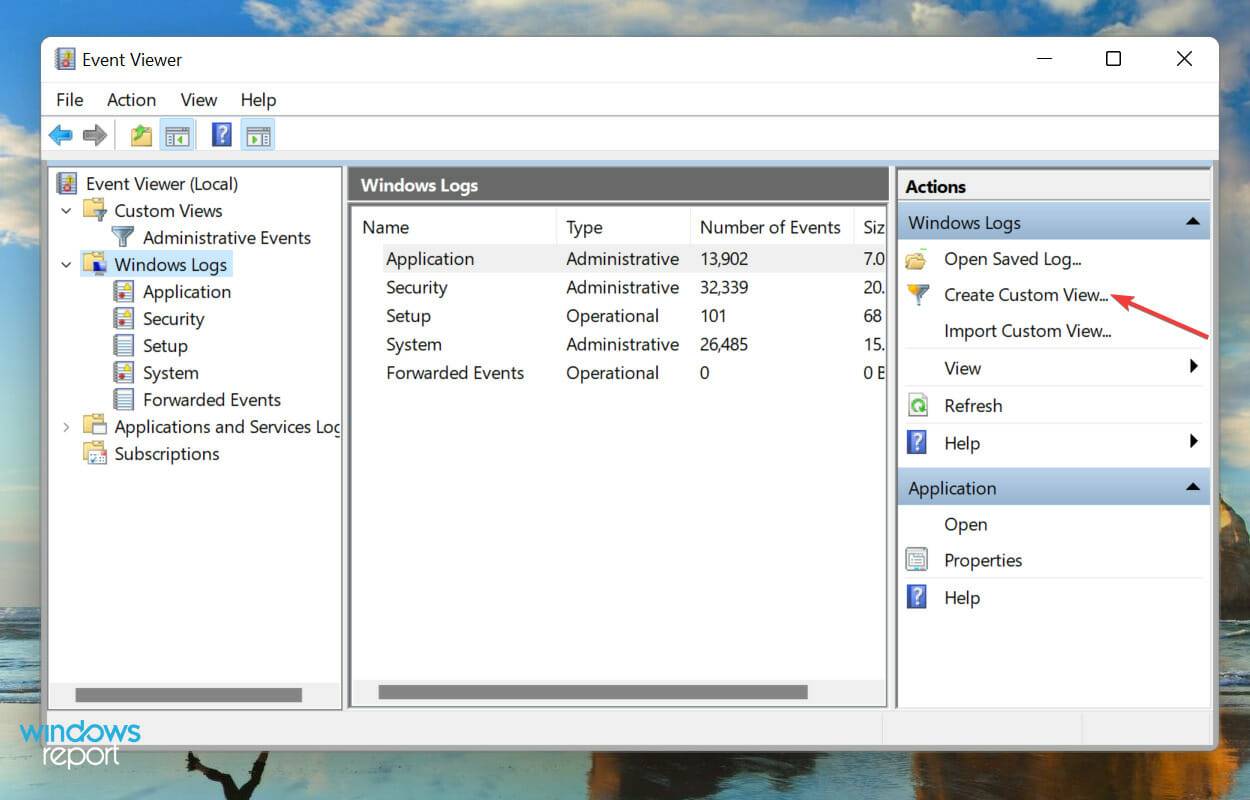
- 接下来,选择持续时间和事件级别,就像您之前在创建过滤器时所做的那样。
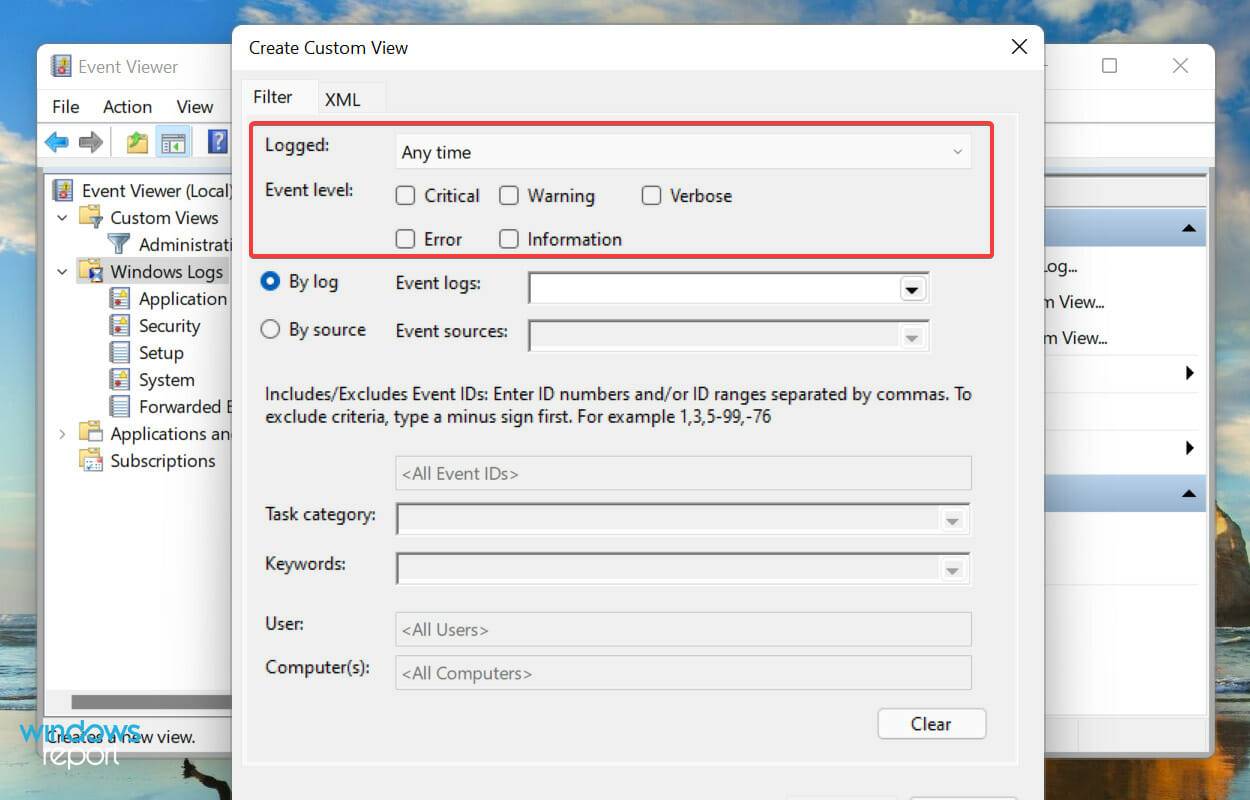
- 选择按日志选项后,单击事件日志下拉菜单,双击Windows 日志条目以展开并查看各种类别,然后勾选所需类别的复选框。
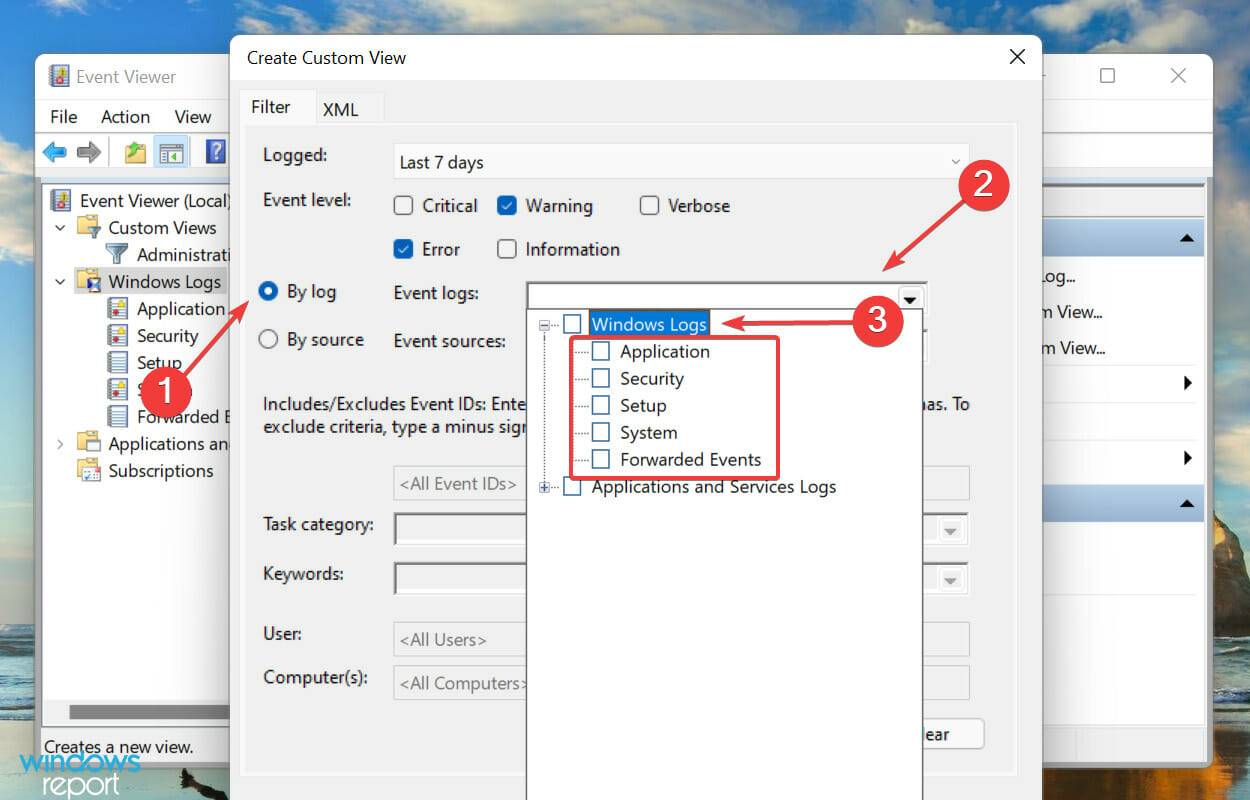
- 现在,单击底部的“确定”为新的自定义视图设置过滤器。
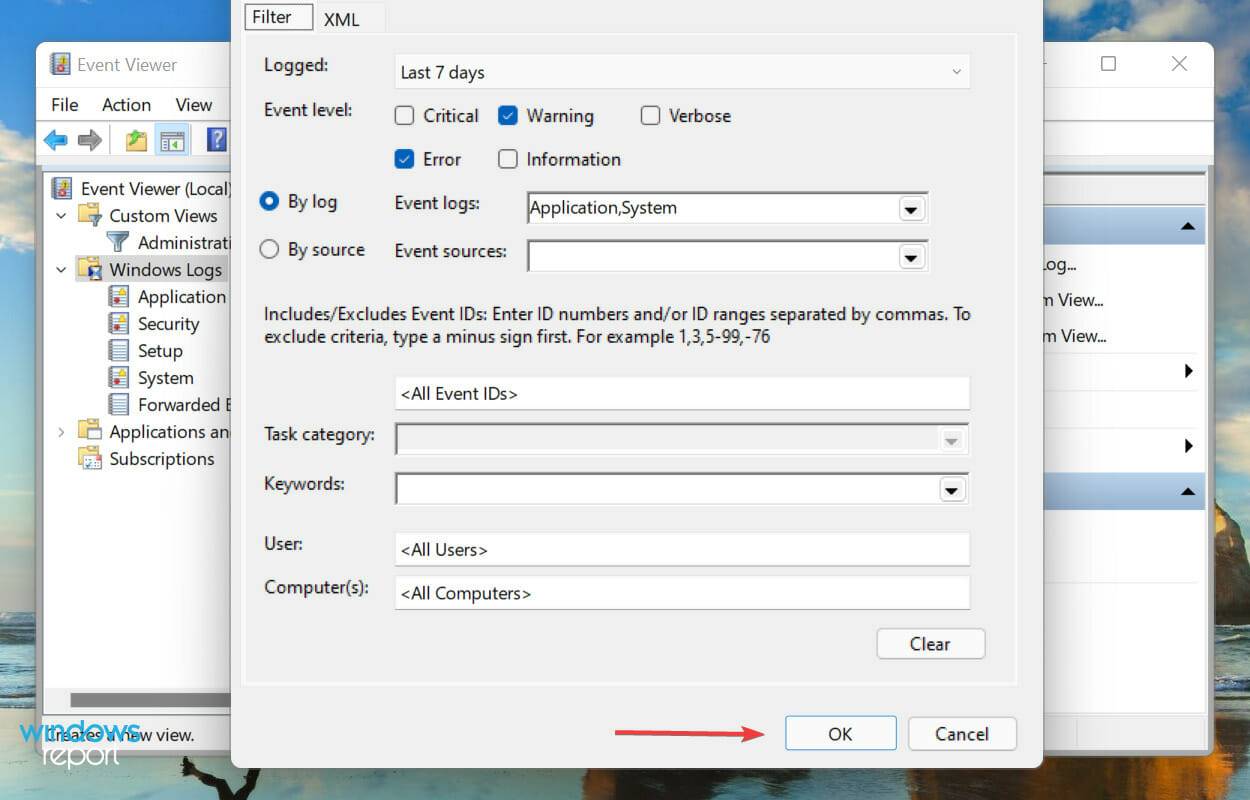
- 输入自定义视图的名称和描述,然后单击确定。
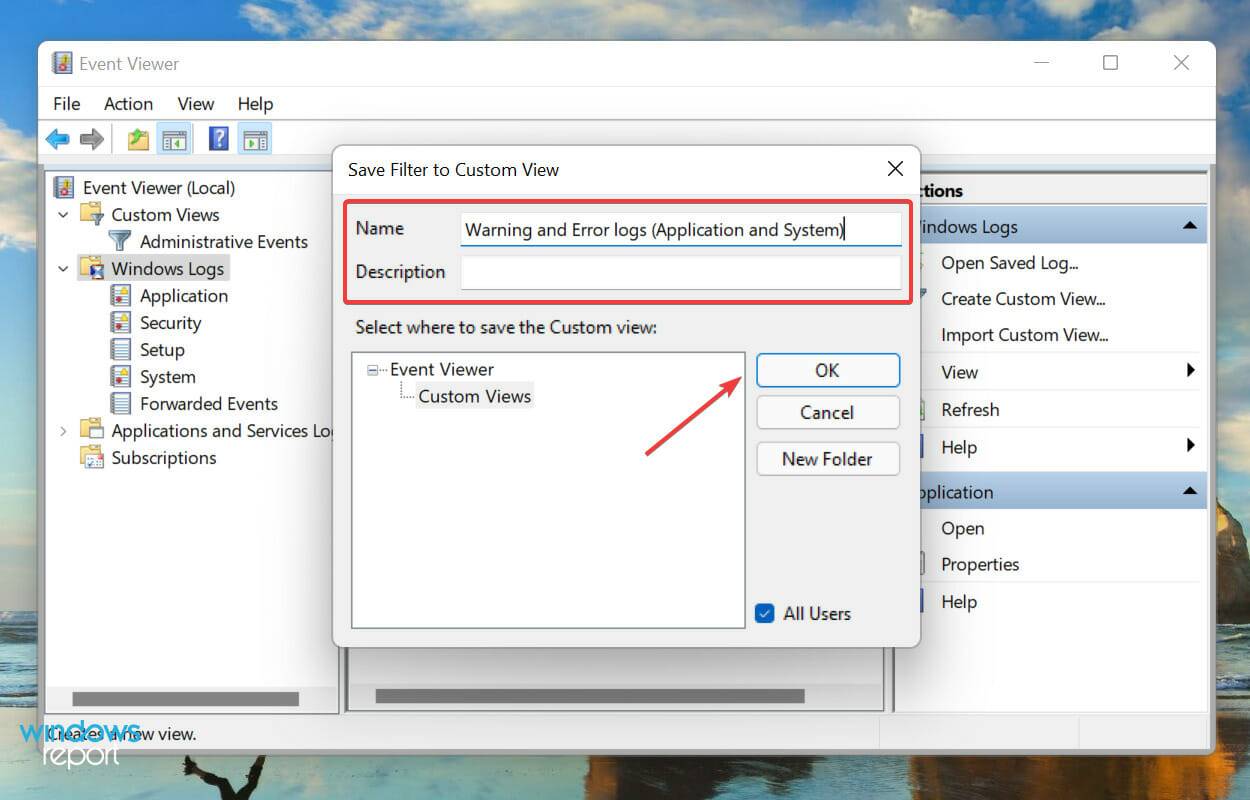
- 新的自定义视图现在将列在左侧,所有位于其下的日志在右侧。
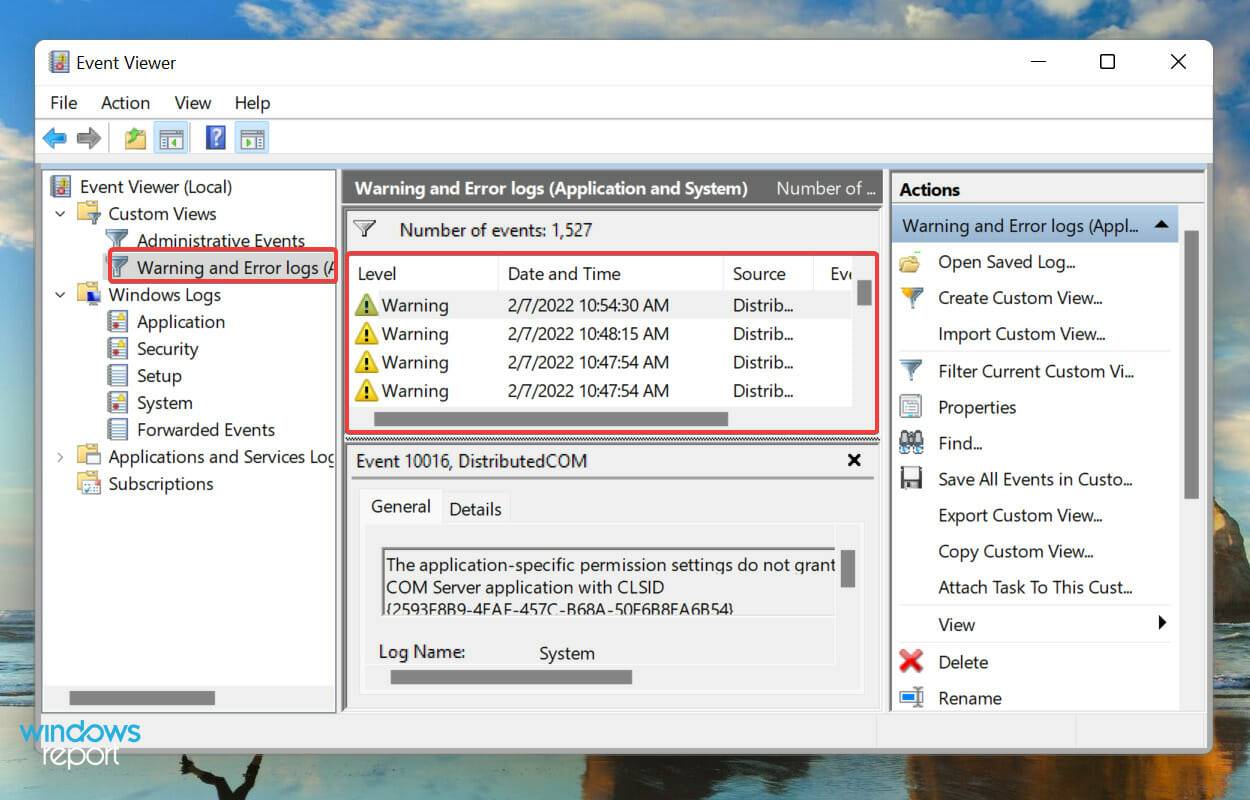
如何清除 Windows 11 中的错误日志?
- 启动事件查看器,导航到相关类别,然后从右侧的选项列表中单击清除日志。
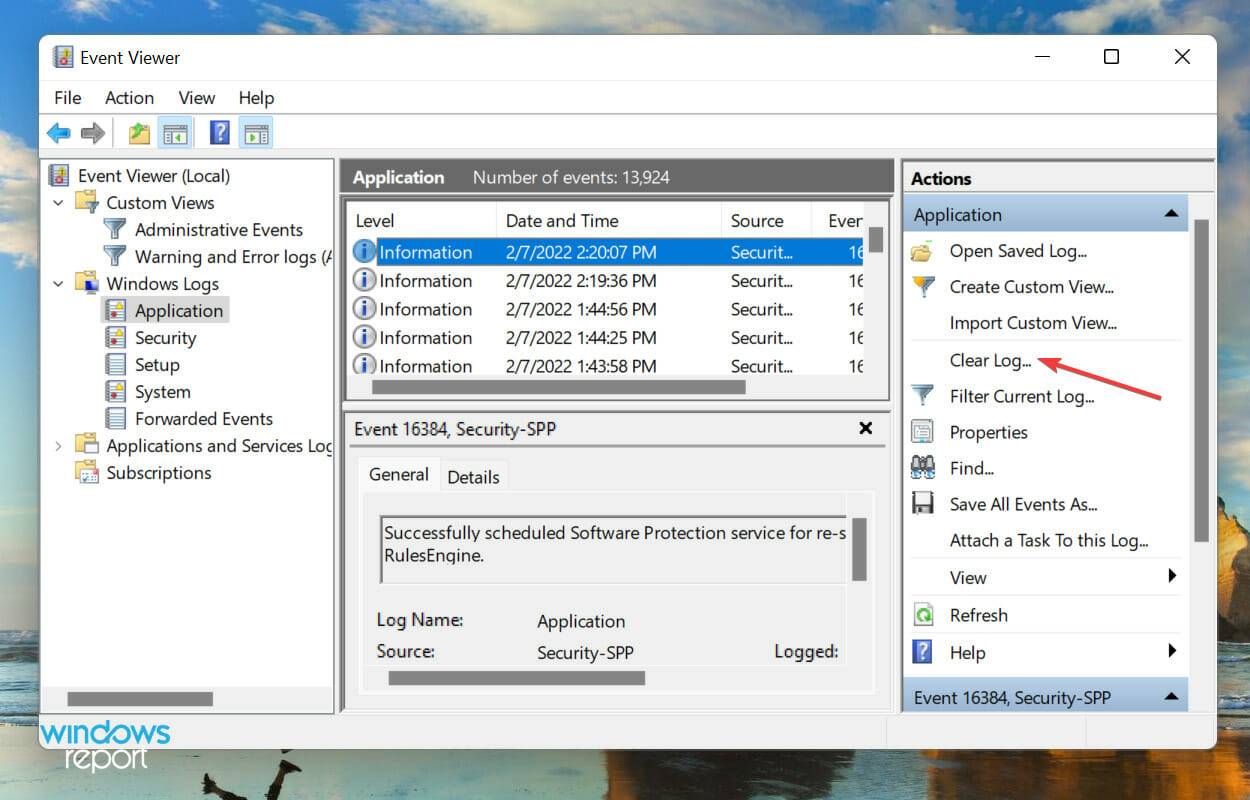
- 您现在有两个选项,保存并清除错误日志或直接清除它们。选择所需的选项。
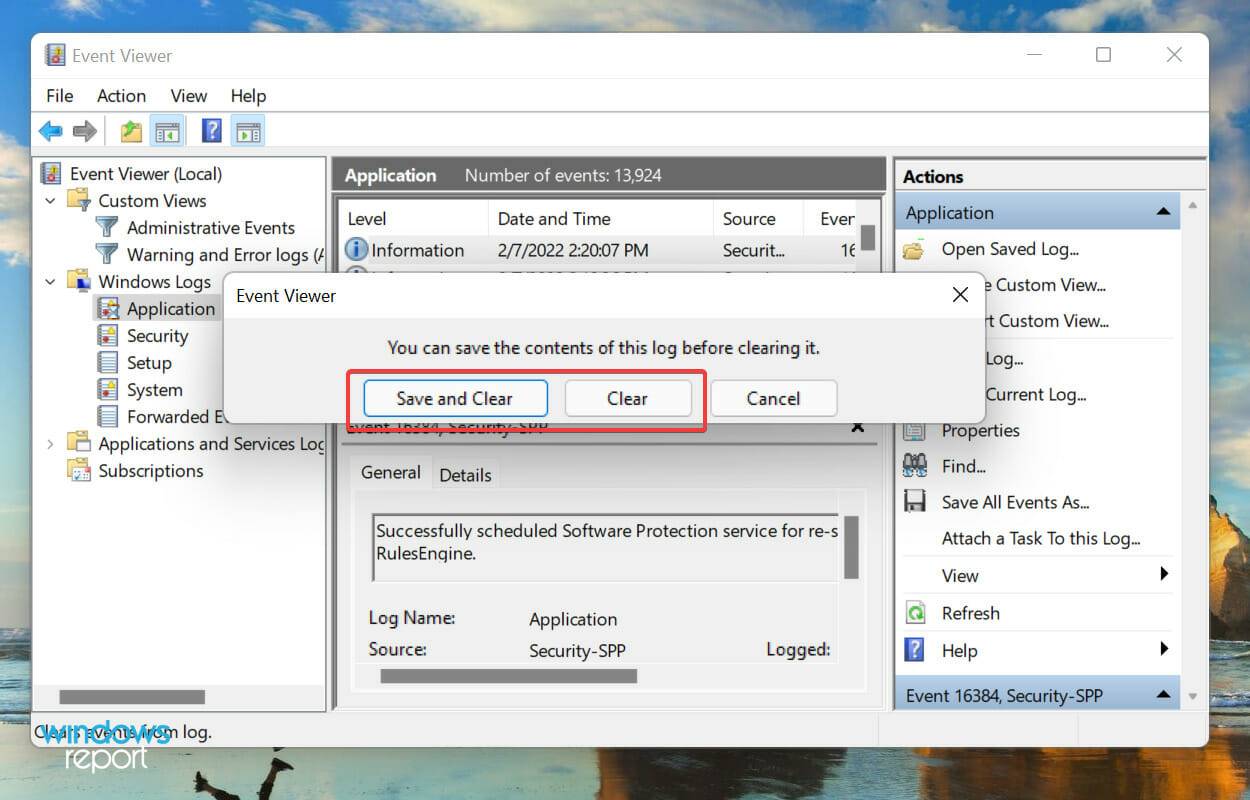
- 如果您选择Save and clear,请选择文件的位置,为其添加名称,然后单击Save。
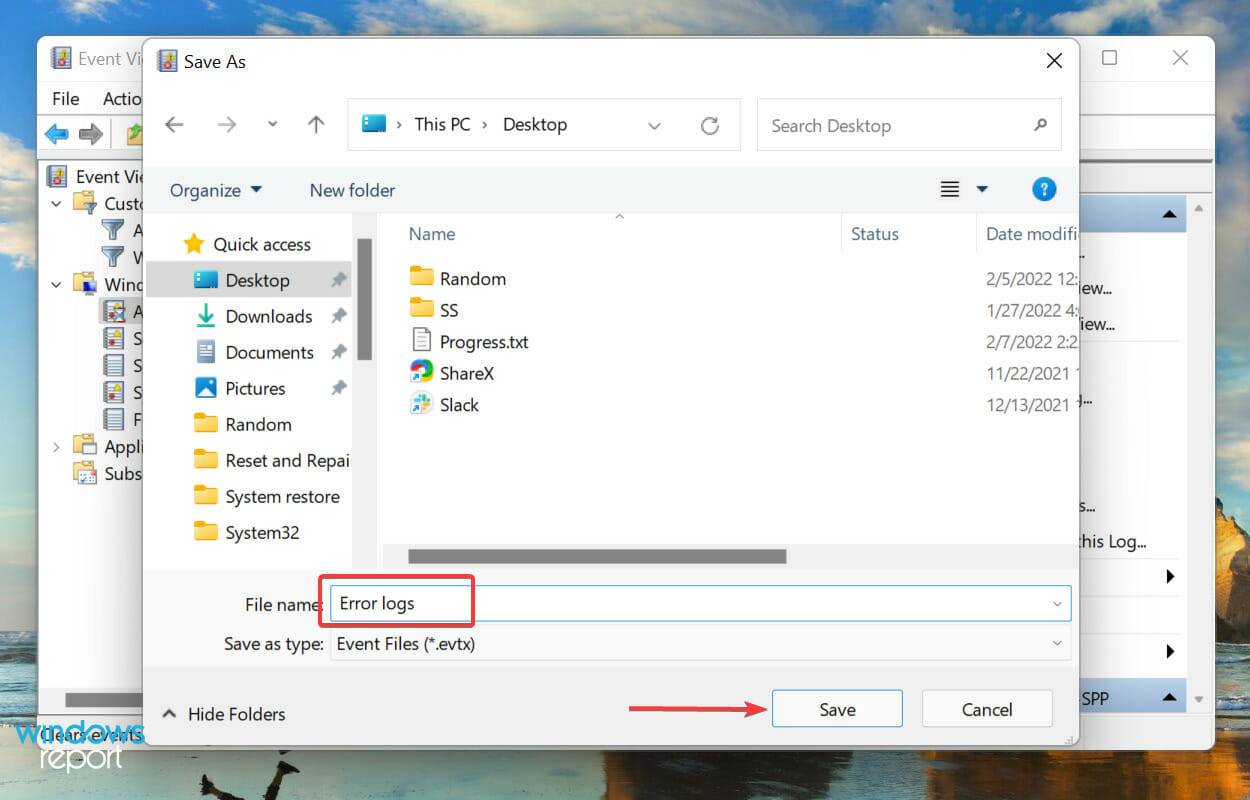
- 保存后,它们的错误日志将立即被清除,并且该特定类别下不会列出任何错误日志。
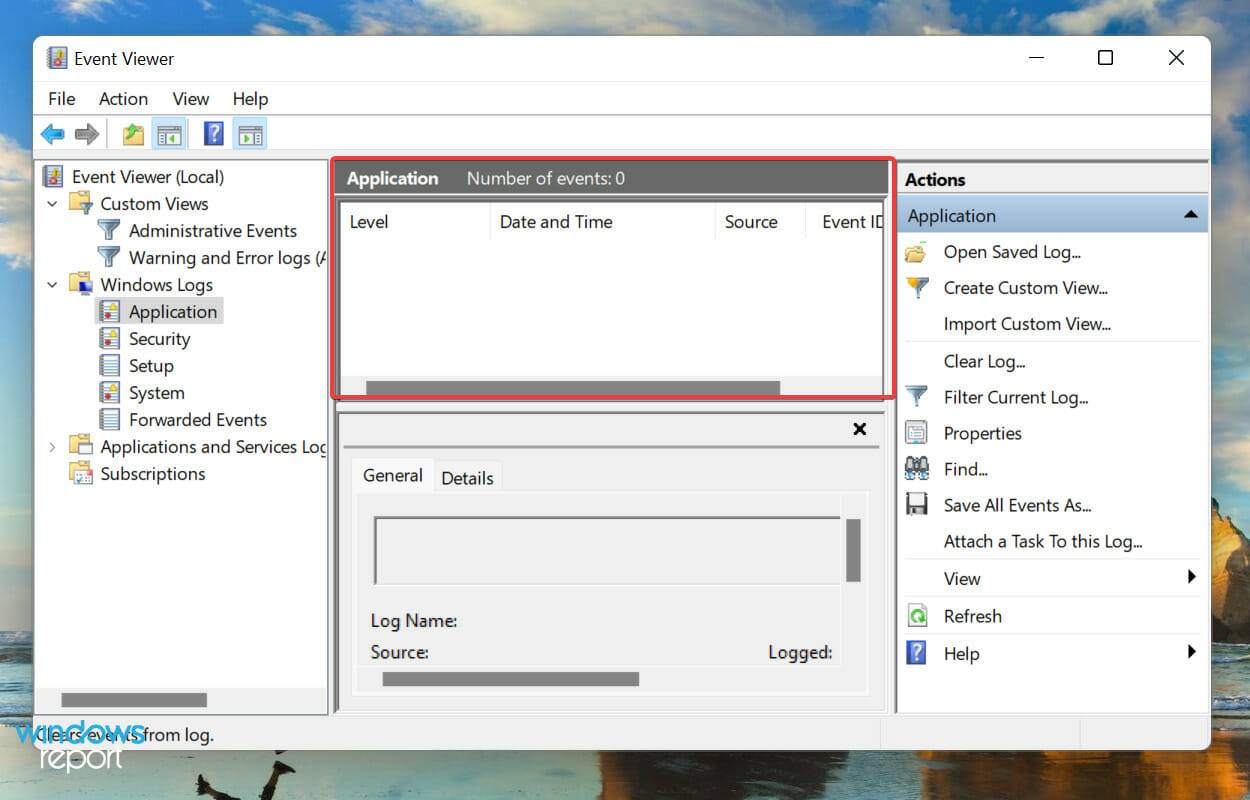
- 如果您在删除之前保存了错误日志,可以在左侧导航窗格中的已保存日志下找到这些日志。
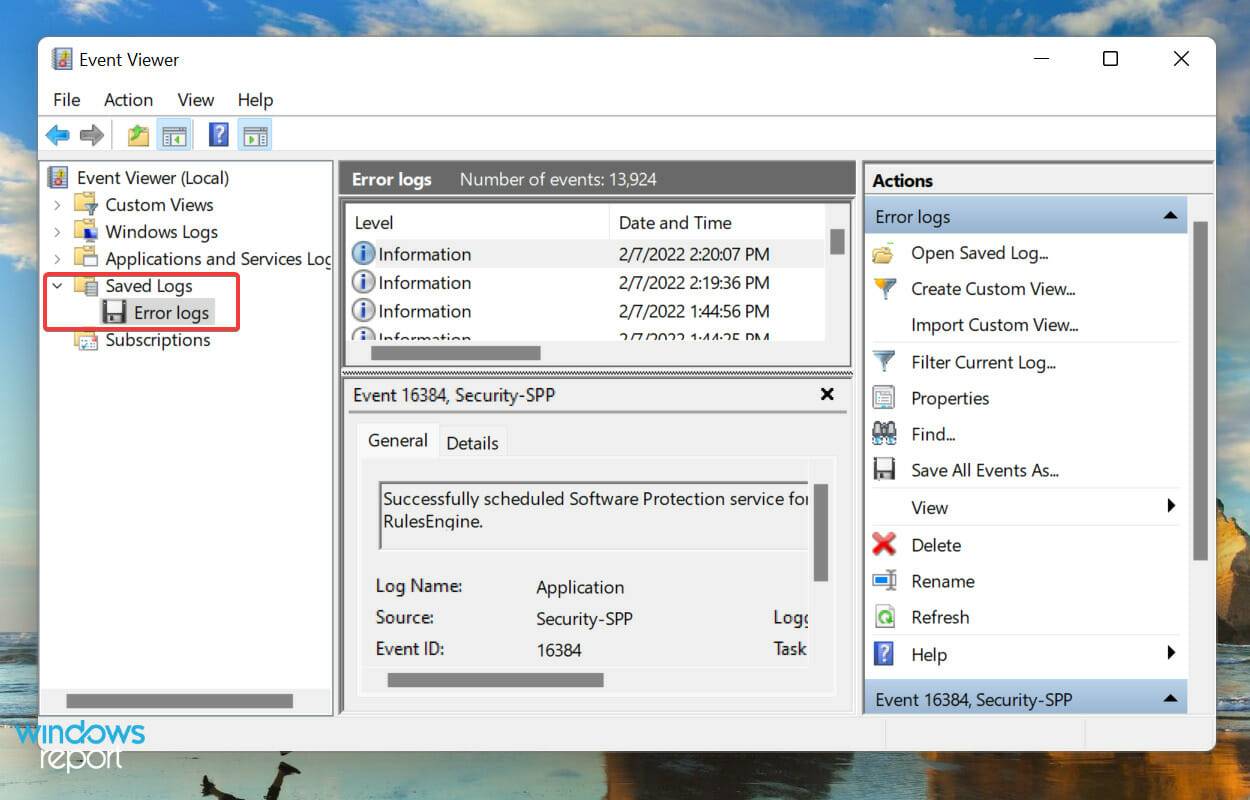
操作系统为每种类型的事件创建数千个日志,无论是成功启动驱动程序和服务还是最致命的错误。与任何其他文件一样,这些文件也会占用您硬盘上的空间,无论它有多小。
因此,如果您的空间不足,或者只是想要一个更有条理的事件查看器,清除 Windows 11 错误日志可能会有所帮助。
今天关于《如何检查 Windows 11 错误日志》的内容就介绍到这里了,是不是学起来一目了然!想要了解更多关于的内容请关注golang学习网公众号!
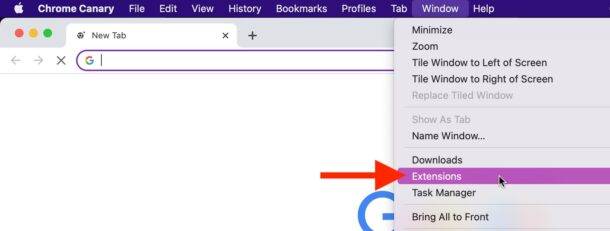 如何从 Mac 和 PC 上的 Chrome 中删除扩展程序
如何从 Mac 和 PC 上的 Chrome 中删除扩展程序
- 上一篇
- 如何从 Mac 和 PC 上的 Chrome 中删除扩展程序
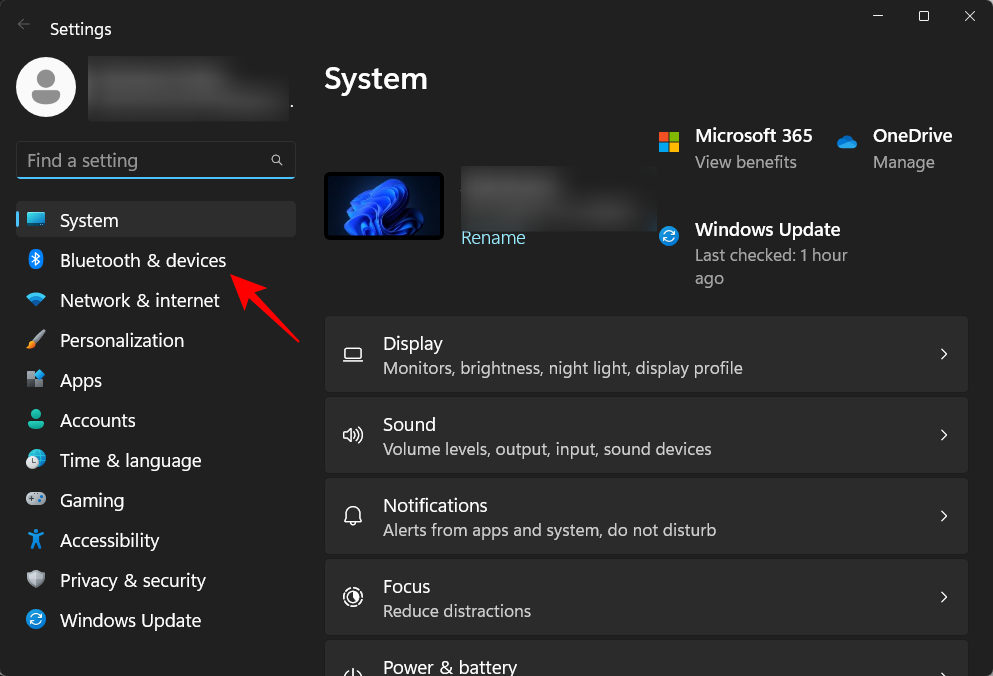
- 下一篇
- 在 Windows 11 上删除打印机:6 种方法和 7 种修复说明
-

- 文章 · 软件教程 | 3分钟前 |
- 钉钉消息删不掉?快速修复方法分享
- 277浏览 收藏
-

- 文章 · 软件教程 | 4分钟前 |
- 云闪付国补券使用攻略及抢券技巧
- 458浏览 收藏
-

- 文章 · 软件教程 | 8分钟前 |
- AI生成小红书内容不违规的技巧与避坑指南
- 243浏览 收藏
-

- 文章 · 软件教程 | 8分钟前 |
- 漫蛙2官网入口及网页登录教程
- 269浏览 收藏
-

- 文章 · 软件教程 | 11分钟前 |
- 汽水音乐网页版登录与使用教程
- 315浏览 收藏
-

- 文章 · 软件教程 | 12分钟前 | 命令行 任务管理器 重启 explorer.exe Windows资源管理器
- 重启Windows资源管理器的正确方法
- 419浏览 收藏
-

- 文章 · 软件教程 | 15分钟前 |
- 雨课堂网页版登录与使用方法
- 267浏览 收藏
-

- 文章 · 软件教程 | 17分钟前 |
- F9与Ctrl+Alt+F9:WPS公式强制计算方法
- 310浏览 收藏
-

- 文章 · 软件教程 | 17分钟前 |
- 青云网聘隐私政策查看方法
- 174浏览 收藏
-

- 前端进阶之JavaScript设计模式
- 设计模式是开发人员在软件开发过程中面临一般问题时的解决方案,代表了最佳的实践。本课程的主打内容包括JS常见设计模式以及具体应用场景,打造一站式知识长龙服务,适合有JS基础的同学学习。
- 543次学习
-

- GO语言核心编程课程
- 本课程采用真实案例,全面具体可落地,从理论到实践,一步一步将GO核心编程技术、编程思想、底层实现融会贯通,使学习者贴近时代脉搏,做IT互联网时代的弄潮儿。
- 516次学习
-

- 简单聊聊mysql8与网络通信
- 如有问题加微信:Le-studyg;在课程中,我们将首先介绍MySQL8的新特性,包括性能优化、安全增强、新数据类型等,帮助学生快速熟悉MySQL8的最新功能。接着,我们将深入解析MySQL的网络通信机制,包括协议、连接管理、数据传输等,让
- 500次学习
-

- JavaScript正则表达式基础与实战
- 在任何一门编程语言中,正则表达式,都是一项重要的知识,它提供了高效的字符串匹配与捕获机制,可以极大的简化程序设计。
- 487次学习
-

- 从零制作响应式网站—Grid布局
- 本系列教程将展示从零制作一个假想的网络科技公司官网,分为导航,轮播,关于我们,成功案例,服务流程,团队介绍,数据部分,公司动态,底部信息等内容区块。网站整体采用CSSGrid布局,支持响应式,有流畅过渡和展现动画。
- 485次学习
-

- ChatExcel酷表
- ChatExcel酷表是由北京大学团队打造的Excel聊天机器人,用自然语言操控表格,简化数据处理,告别繁琐操作,提升工作效率!适用于学生、上班族及政府人员。
- 3206次使用
-

- Any绘本
- 探索Any绘本(anypicturebook.com/zh),一款开源免费的AI绘本创作工具,基于Google Gemini与Flux AI模型,让您轻松创作个性化绘本。适用于家庭、教育、创作等多种场景,零门槛,高自由度,技术透明,本地可控。
- 3419次使用
-

- 可赞AI
- 可赞AI,AI驱动的办公可视化智能工具,助您轻松实现文本与可视化元素高效转化。无论是智能文档生成、多格式文本解析,还是一键生成专业图表、脑图、知识卡片,可赞AI都能让信息处理更清晰高效。覆盖数据汇报、会议纪要、内容营销等全场景,大幅提升办公效率,降低专业门槛,是您提升工作效率的得力助手。
- 3448次使用
-

- 星月写作
- 星月写作是国内首款聚焦中文网络小说创作的AI辅助工具,解决网文作者从构思到变现的全流程痛点。AI扫榜、专属模板、全链路适配,助力新人快速上手,资深作者效率倍增。
- 4557次使用
-

- MagicLight
- MagicLight.ai是全球首款叙事驱动型AI动画视频创作平台,专注于解决从故事想法到完整动画的全流程痛点。它通过自研AI模型,保障角色、风格、场景高度一致性,让零动画经验者也能高效产出专业级叙事内容。广泛适用于独立创作者、动画工作室、教育机构及企业营销,助您轻松实现创意落地与商业化。
- 3827次使用
-
- pe系统下载好如何重装的具体教程
- 2023-05-01 501浏览
-
- qq游戏大厅怎么开启蓝钻提醒功能-qq游戏大厅开启蓝钻提醒功能教程
- 2023-04-29 501浏览
-
- 吉吉影音怎样播放网络视频 吉吉影音播放网络视频的操作步骤
- 2023-04-09 501浏览
-
- 腾讯会议怎么使用电脑音频 腾讯会议播放电脑音频的方法
- 2023-04-04 501浏览
-
- PPT制作图片滚动效果的简单方法
- 2023-04-26 501浏览






